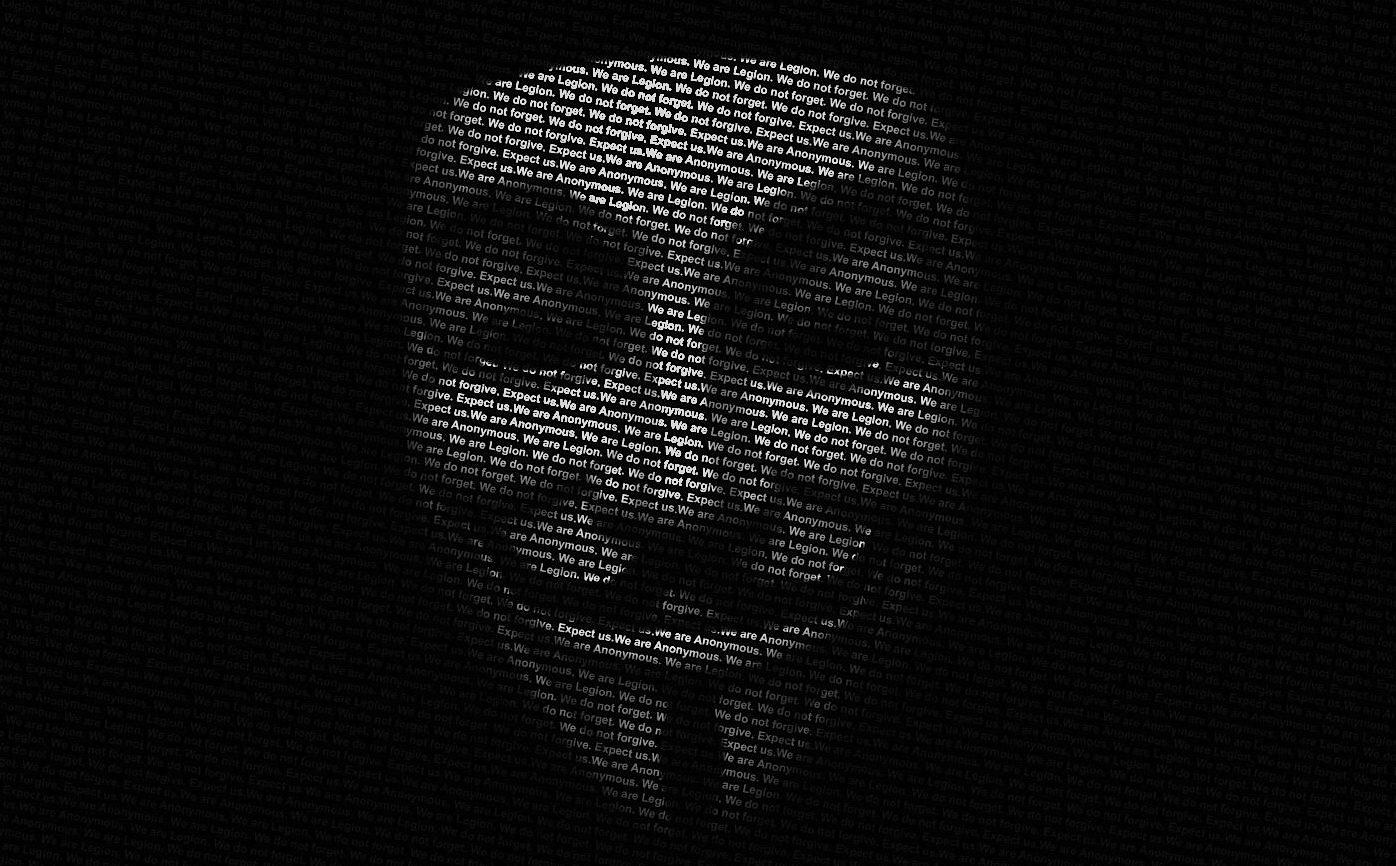salut
j'ai essayé ce script , il se lance bien , le rapport etc... mais la mise à jour ne se fait
-----------------------------------------------------------------------------------------------------------------------------------------------------------------------------------
#!/bin/bash
# Author @loicdugay https://github.com/loicdugay
# Instruction sur https://github.com/loicdugay/synology-plex-auto-update
#
# Merci à
# @mj0nsplex https://forums.plex.tv/u/j0nsplex
# @martinorob https://github.com/martinorob/plexupdate
# @michealespinola https://github.com/michealespinola/syno.plexupdate
# Vérification ROOT
if [ "$EUID" -ne "0" ];
then
printf " %s\n" "Ce script DOIT être exécuté avec les persmissions root."
/usr/syno/bin/synonotify PKGHasUpgrade '{"%PKG_HAS_UPDATE%": "Le script de mise à jour automatique de Plex Media Server a échoué.\n\nCe script DOIT être exécuté avec les persmissions root."}'
printf "\n"
exit 1
fi
# Vérification de la version de DSM
DSMVersion=$(cat /etc.defaults/VERSION | grep -i 'majorversion=' | cut -d"\"" -f 2)
/usr/bin/dpkg --compare-versions 7 gt "$DSMVersion"
if [ "$?" -eq "0" ];
then
printf " %s\n" "Ce script nécessite DSM 7 pour être installé."
/usr/syno/bin/synonotify PKGHasUpgrade '{"%PKG_HAS_UPDATE%": "Le script de mise à jour automatique de Plex Media Server a échoué.\n\nCe script nécessite DSM 7 pour être installé."}'
printf "\n"
exit 1
fi
# Recherche de la version de Plex Media Server
mkdir -p /tmp/plex/ > /dev/null 2>&1
token=$(cat /volume1/@apphome/PlexMediaServer/Plex\ Media\ Server/Preferences.xml | grep -oP 'PlexOnlineToken="\K[^"]+')
url=$(echo "https://plex.tv/api/downloads/5.json?channel=plexpass&X-Plex-Token=$token")
jq=$(curl -s ${url})
newversion=$(echo $jq | jq -r '.nas."Synology (DSM 7)".version')
newversion=$(echo $newversion | grep -oP '^.+?(?=\-)')
curversion=$(synopkg version "PlexMediaServer")
curversion=$(echo $curversion | grep -oP '^.+?(?=\-)')
echo Version disponible : $newversion
echo Version installée : $curversion
if [ "$newversion" != "$curversion" ]
then
echo Nouvelle version disponible, installation en cours :
CPU=$(uname -m)
url=$(echo "${jq}" | jq -r '.nas."Synology (DSM 7)".releases[] | select(.build=="linux-'"${CPU}"'") | .url')
/bin/wget $url -P /tmp/plex/
/usr/syno/bin/synopkg install /tmp/plex/*.spk
sleep 30
/usr/syno/bin/synopkg start "PlexMediaServer"
rm -rf /tmp/plex/*
/usr/syno/bin/synonotify PKGHasUpgrade '{"%PKG_HAS_UPDATE%": "Le script de mise à jour automatique de Plex Media Server a installé la dernière version disponible."}'
else
echo Pas de nouvelle version à installer.
/usr/syno/bin/synonotify PKGHasUpgrade '{"%PKG_HAS_UPDATE%": "Le script de mise à jour automatique de Plex Media Server ne détecte pas de nouvelle version à installer."}'
fi
exit
-------------------------------------------------------------------------------------------------------------------------------------------------------------------------
seriez vous d'ou pourrait venir le soucis
Cdlt
beep